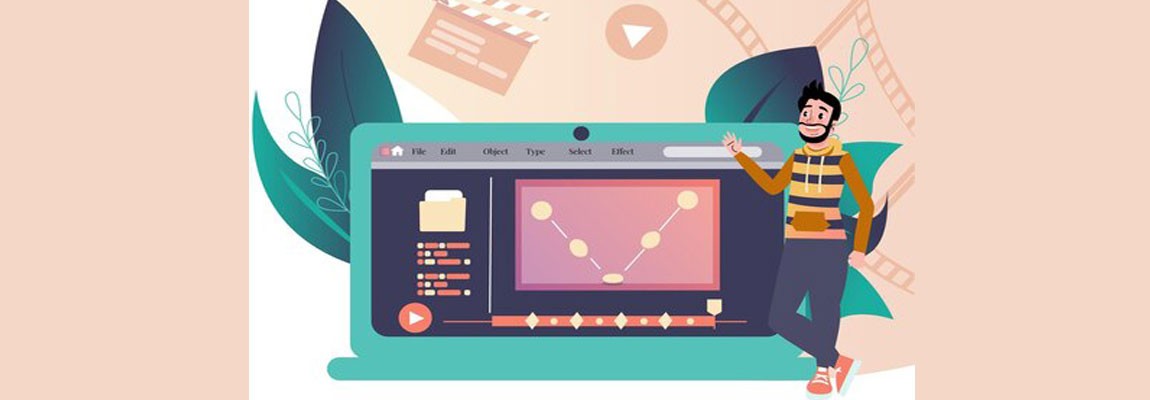
افترافکت یک ابزار قدرتمند برای ایجاد موشن گرافیک، انیمیشنها و جلوههای بصری است. این نرمافزار به طور گستردهای در صنعت سرگرمی، از فیلم تا بازیهای ویدیویی، استفاده میشود، اما همچنین پاسخگوی نیازهای حرفهای، از جمله ویدیوهای شرکتی، بازاریابی رسانههای اجتماعی و حتی انیمیشنهای برنامههای موبایل است. اگر به دنبال ارتقای مهارتهای طراحی خود و ورود به دنیای موشن گرافیک هستید، آموزش افتر افکت ضروری است.
این آموزش افترافکت طراحی شده است تا شما را از یک مبتدی کامل به یک متخصص افترافکت تبدیل کند. با نکات عملی، تمرینها و دستورالعملهای گام به گام، شما مهارتها و اعتماد به نفس لازم برای ایجاد موشن گرافیک و جلوههای بصری حرفهای را بدست خواهید آورد.
شروع کار با آموزش افترافکت:
درک رابط کاربری:
قبل از شروع به ایجاد پروژهها، لازم است با رابط کاربری برای آموزش افترافکت آشنا شوید؛ مانند بسیاری از برنامههای افتر افکت، ادوبی دارای پنلها و ابزارهای متنوعی است که در نگاه اول ممکن است گیجکننده باشند؛ اما پس از درک نحوه عملکرد همه چیز، خواهید دید که رابط کاربری بصری و قابل تنظیم است.
- محیط کار (The Workspace): محیط کار پیشفرض در نرمافزار افتر افکت به چندین پنل تقسیم میشود، از جمله پنل Composition و پنل Timelineکه هر پنل وظیفه مشخصی دارد. برای مثال، در پنل Composition، میتوانید کار واقعی خود را مشاهده کنید، در حالی که در پنل Timeline ترتیب و مدتزمان لایهها و انیمیشنهای خود را مدیریت میکنید.
- سفارشیسازی پنلها (Customizing Panels): افتر افکت به شما اجازه میدهد تا فضای کاری خود را مطابق با نیازهایتان سفارشی کنید. میتوانید پنلها را بکشید و رها کنید، اندازه آنها را تغییر دهید و حتی طرحهای سفارشی برای انواع مختلف پروژهها (مانند ویرایش ویدیو، موشن گرافیک، VFX) ایجاد کنید. برای بازنشانی فضای کاری خود، کافیست به مسیر Window > Workspace رفته و گزینه Reset to Saved Layout را انتخاب کنید.
- Timeline و Layers: مانند نرمافزار Adobe Premiere Pro، تایم لاین (Timeline) جایی است که همه چیز اتفاق میافتد. هر لایه از پروژه شما – چه متن، شکلها یا ویدیو – در این پنل ظاهر خواهد شد. هر لایه مجموعه خواص خود را دارد، مانند position، scale و opacity که میتوانید آنها را در طول زمان انیمیت کنید.
آشنایی با نوار ابزار و پنل ها:
- ابزارهای ضروری در افتر افکت: در بالای رابط کاربری، نوار ابزارهایی را مشاهده می کنید که به طور مکرر از آنها استفاده خواهید کرد. برخی از مهمترین ابزارها شامل Selection Tool (V)، Pen Tool (G) برای رسم shapes و masks و Text Tool (T) برای اضافه کردن لایه های متن هستند.
- یادگیری جهت یابی پنل های کلیدی: افتر افکت پر از پنل های مفیدی است که برای بهبود کار خود از آنها استفاده خواهید کرد. پنل Effects & Presets به شما امکان می دهد در built-in افکت های افتر افکت جستجو کنید، در حالی که پنل Project به شما کمک می کند assets هایی مانند تصاویر، فیلم ها و فایل های صوتی را مدیریت کنید.
- سفارشی سازی فضای کاری خود برای بهره وری: هنگامی که با فضای کاری پیش فرض آشنا شدید، ایده خوبی است که آن را بر اساس جریان کاری خود سفارشی کنید. می توانید فضای کاری سفارشی خود را با رفتن به Window > Workspace > New Workspace ذخیره کنید و به سرعت بین تنظیمات مختلف برای انواع پروژه جابجا شوید.
مفاهیم اولیه در آموزش افترافکت:
ایجاد یک Composition جدید:
اولین گام شما در هر پروژه افترافکت، ایجاد یک Composition جدید است. Composition قسمتی است برای تمامی لایهها، افکتها و انیمیشنهای شما.
- گام به گام: به بخش Composition بروید و گزینه New Composition را انتخاب کنید یا کلیدهای Ctrl+N (در ویندوز) یا Cmd+N (در مک) را فشار دهید. یک dialog box باز خواهد شد که به شما اجازه میدهد تنظیمات Composition خود را تعیین کنید، مانند resolution، duratio و frame rate. برای اکثر پروژهها، resolution پیشفرض 1920×1080 و فریم ریت 24 یا 30 فریم در ثانیه (fps) مناسب خواهد بود.
- نکات برای مبتدیان: هنگام تنظیم تنظیمات composition خود، همیشه الزامات پروژه خود را در نظر بگیرید. به عنوان مثال، اگر روی یک ویدیو برای اینستاگرام کار می کنید، ممکن است نیاز داشته باشید نسبت تصویر را به 1080×1080 برای یک square format تنظیم کنید.
Importing و Organizing Assets:
پس از آنکه Composition خود را ساختید، گام بعدی وارد نمودن assets خواهد بود؛ این assets ها میتوانند کلیپ های ویدیویی، فایلهای صوتی یا تصاویر باشند.
- وارد کردن فایلها: برای وارد کردن فایلهای خود، به مسیر “File > Import > File” بروید یا آنها را به سادگی به داخل پنل پروژه بکشید و رها کنید. میتوانید آنها را در پوشهها برای دسترسی آسانتر قرار دهید.
- سازماندهی لایهها در Timeline: پس از وارد کردن، میتوانید assets خود را از پنل پروژه به Timeline بکشید. لایهها به ترتیبی که مرتب می کنید ظاهر خواهند شد. برای مثال، اگر میخواهید متن روی یک کلیپ ویدیویی ظاهر شود، مطمئن شوید که text layer در Timeline بالای لایه ویدیو قرار دارد.
تکنیک های اصلی انیمیشن:

ملزومات Keyframing:
Keyframing قلب انیمیشن در افتر افکت است که این امکان را به شما میدهد تا smooth transitions، movement و changes در properties را درTimeline درست کنید.
- کلیفریمها چیستند؟ کلیفریمها نقاط زمانی هستند که در آنها مقدار برخی از ویژگی های یک لایه (مانند position، scale یا opacity) را تنظیم میکنید. سپس افتر افکت با توجه به آن ها انیمیشن را ایجاد میکند.
- آموزش گام به گام کلیفریمینگ: یک لایه را در Composition خود انتخاب کنید (مثلاً یک text layer). روی نماد کوچک ساعت stopwatch کنار ویژگی مورد نظر برای انیمیشن (مثلاً Position) کلیک کنید. playhead را به نقطه دیگری در Timeline منتقل کنید و property را تنظیم کنید. افتر افکت به طور خودکار یک کلیفریم جدید ایجاد میکند و شما اولین انیمیشن خود را درست کردهاید.
- خواص رایج برای انیمیشن: تقریباً میتوانید هر property را در افتر افکت انیمیشن کنید. متداولترین آنها Position (P)، Scale (S)، Rotation (R) و Opacity (T) هستند. برای دسترسی سریع به این ویژگیها، فقط کلیدهای میانبر مربوطه را فشار دهید.
کار با Text Animation:
Text animation یکی از ویژگیهای پرکاربرد در نرمافزار افتر افکت است، چه در حال کار بر روی title sequences باشید و چه animated infographics.
- Text animation پایه: Text Tool (T) را انتخاب کرده و متن خود را تایپ کنید. سپس، properties لایه را گسترش داده و برای انیمیت کردن position، opacity یا scale آن، کی فریمها را اضافه کنید. همچنین میتوانید با رفتن به پنل Effects & Presets، از پیشتنظیمات Text animation استفاده کنید.
- Text animation پیشرفته: افتر افکت همچنین امکان Text animation پیچیدهتر را با استفاده از Text Animators میدهد. این ابزارها به شما کنترل دقیق بر روی properties مانند character spacing، line height و حتی 3D text transformations را میدهند.
تکنیک های Layering و Masking:
آشنایی با لایه ها در افتر افکت:
لایهها، بلوکهای ساختمانی در افتر افکت هستند. چه با متن، شکلها یا ویدیوی وارد شده کار کنید، هر المان در لایه خود قرار دارد. یادگیری مدیریت و دستکاری لایهها برای تسلط بر افتر افکت ضروری است.
- Layer Hierarchy: ترتیب لایهها در Timeline مهم است. لایههای بالای stack در جلوی لایههای زیرین ظاهر میشوند. میتوانید برای تغییر ترتیب لایهها آنها را بالا یا پایین بکشید و از blending modes برای ایجاد تعامل بین لایهها استفاده کنید.
- Pre-Composing Layers: برای سازماندهی پروژههای خود، میتوانید لایهها را pre-compose کنید. یعنی اینکه چندین لایه را در یک composition واحد ترکیب کنید و سپس آن را به عنوان یک واحد انیمیت یا ویرایش کنید. برای pre-compose، لایههای خود را انتخاب کرده و به Layer > Pre-compose بروید.
استفاده از Masks برای Selective Animation:
Masks به شما اجازه میدهند قسمتهایی از یک لایه که امکان انیمیت کردن یا اعمال افکتها روی یک بخش خاص میدهد را جدا کنید.
- ایجاد Masks: یک لایه را انتخاب کنید، سپس از Pen Tool (G) یا یکی از shape tools (مانند مستطیل یا بیضی) برای کشیدن یک ماسک استفاده کنید. ناحیه داخل ماسک قابل مشاهده خواهد بود، در حالی که هر چیزی خارج از آن پنهان خواهد شد.
- انیمیت کردن Masks: درست مانند لایهها، ماسکها میتوانند با استفاده از کی فریمها انیمیت شوند. شما میتوانید ویژگیهایی مانند mask path، opacity و feathering را برای dynamic transitions و effects پویا انیمیت کنید.
effects و Presets در افترافکت:
اعمال Basic Effects:
یکی از قدرتمندترین ویژگیهای افتر افکت، توانایی آن در اعمال افکتها به لایهها است. میتوانید بسیاری از افکتهای داخلی مانند blurs و color correction را در پنل Effects & Presets پیدا کنید.
- اضافه کردن افکتها: برای اعمال یک افکت، آن را از پنل Effects & Presets به روی یک لایه در Timeline بکشید. پس از اعمال، خواص افکت در پنل Effects Controls ظاهر میشود، جایی که میتوانید آنها را تنظیم کنید.
- Key Effects برای مبتدیان: برخی از افکتهای پرکاربرد برای مبتدیان عبارتند از Gaussian Blur (برای نرم کردن تصاویر)، Color Correction (برای تنظیم تعادل رنگ) و Drop Shadow (برای افزودن عمق به متن یا اشیاء).
سفارشی سازی و ذخیره تنظیمات از Presets:
افتر افکت به شما اجازه میدهد تا افکتها را سفارشی کرده و آنها را به عنوان presets ذخیره کنید که باعث میشود به طور قابل توجهی سرعت کار شما را افزایش پیدا کند.
- ایجاد presets سفارشی: برای ذخیره یک presets، خواص یک افکت را تنظیم کنید، سپس به Animation > Save Animation Preset بروید. شما میتوانید به presets ذخیره شده خود در پنل Effects & Presets زیر User Presets دسترسی داشته باشید.
- پکهای presets محبوب: برای مبتدیان، دانلود پکهای presets ساخته شده توسط طراحان دیگر مفید است. وب سایتهایی مانند Motion Array و VideoHive بسیاری premium presets رایگان میدهند که میتوانند، جلوههای زیبایی به پروژههای شما بدهند.
کار با 3D در افتر افکت:
آشنایی با لایه های سه بعدی:
آموزش افترافکت قابلیتهای قدرتمندی برای سه بعدی سازی ارائه میدهد که میتوان از آنها برای افزودن عمق و پرسپکتیو به انیمیشنهای خود استفاده کرد. همچنین می دانیم سینما فوردی یک نرم افزار قدرتمند برای انیمیشن سه بعدی است که هماهنگ با افتر افکت کار میکند و به طراحان این امکان را می دهد که عناصر سه بعدی را با موشن گرافیک دو بعدی ترکیب کنند. میتوانید از آموزش سینما فوردی موجود در سایت های تخصصی موشن گرافیک برای یادگیری این نرم افزار کاربردی استفاده کنید.
- فعال کردن لایههای سه بعدی: برای سه بعدی کردن هر لایه، کافی است روی نماد مکعب کوچک کنار نام لایه در Timeline کلیک کنید. این کار ویژگیهای مخصوص سه بعدی مانند Z-position را که عمق را کنترل میکند، باز میکند.
- دوربین و نورپردازی سه بعدی: افتر افکت همچنین به شما اجازه میدهد دوربینها و چراغهای مجازی بسازید که میتوانید از آنها برای شبیهسازی یک محیط واقعی استفاده کنید. میتوانید دوربین را در صحنه خود جابهجا کنید و نورپردازی را برای ایجاد shadows و highlights واقعی تنظیم کنید.
تکنیک های پیشرفته سه بعدی:
پس از آشنایی با اصول اولیه لایههای سه بعدی، میتوانید تکنیکهای پیشرفتهتر مانند extruding shapes، استفاده از 3D text و ایجاد particle systems را امتحان کنید.
- Extruding Text و Shapes: افتر افکت دارای built-in tools برای ایجاد extruded (3D) text و shapes است. برای انجام این کار، رندر Cinema 4D را از تنظیمات Composition فعال کنید و extrusion depth را از پنل properties لایه تنظیم کنید. Extruding text و shapes عمق فیزیکی به طرحهای شما می دهند و باعث میشود آنها در فضای سه بعدی واقعیتر به نظر برسند. همچنین میتوانید گزینههای bevel و material را برای سفارشی کردن ظاهر اشیاء سه بعدی خود تنظیم کنید.
- کار با Depth of Field: یکی از مهمترین جنبههای ساخت یک صحنه سه بعدی خوب، درک نحوه عملکرد depth of field است. افتر افکت به شما امکان میدهد depth of field را با استفاده از دوربینهای مجازی شبیهسازی کنید. با تنظیم aperture و focus distance در تنظیمات دوربین، میتوانید مانند عکاسی در دنیای واقعی، blurs و sharp areas واقعی درست کنید.
تکنیک های پیشرفته و بهینه سازی Workflow:
تسلط بر Expressions برای اتوماسیون:
پس از تسلط بر کیفریمها، وقت آن است که با استفاده از expressions سطح خود را ارتقا دهید. expressions قطعات کدی هستند که به شما اجازه میدهند بدون تنظیم دستی هر کیفریم، انیمیشنها را اتومات کرده و جلوههای پیچیدهتری ایجاد کنید.
- expressions چیستند؟ expressions به زبان جاوا اسکریپت نوشته شده و به properties لایهها اعمال میشوند. به عنوان مثال، به جای انیمیت کردن دستی rotation یک لایه، میتوانید از یک expressions استفاده کنید تا آن را به طور مداوم بچرخانید. این امر برای کارهای تکراری بسیار مفید است.
- expressions پایه برای مبتدیان: برای استفاده از expressions نیازی به یک متخصص کدنویسی نیست. با موارد سادهای مانند wiggle() شروع کنید که به طور خودکار یک لایه را به طور تصادفی حرکت میدهد. به عنوان مثال، اعمال wiggle(5, 30) به position یک لایه باعث میشود که آن لایه 5 بار در ثانیه به اندازه 30 پیکسل به طور تصادفی حرکت کند.
مثال های Expression مفید:
- انیمیشنهای Time-based: عبارت “time*50” برای این است که یک شیء با گذشت زمان به طور مداوم بچرخد. در واقع، این عبارت به این معنی است که سرعت چرخش شیء به طور مستقیم با مقدار متغیر زمان مرتبط است و هر چه زمان بیشتر بگذرد، سرعت چرخش نیز افزایش مییابد.
- انیمیشنهای Looping: عبارت “loopOut(“cycle”) به شما اجازه میدهد تا یک انیمیشن را به طور بینهایت تکرار کنید؛ به عبارت دیگر، با استفاده از این تابع، انیمیشن پس از اتمام به نقطه شروع باز میگردد و مجدداً اجرا میشود و این روند به طور مداوم تکرار خواهد شد.
کار با Motion Tracking و Stabilization:
ردیابی حرکت (Motion tracking) به شما امکان میدهد اشیاء یا افکتها را به نقاط خاصی در یک ویدیو متصل کنید، در حالی که stabilization به صاف کردن تصاویر لرزان کمک میکند.
آموزش گام به گام Motion tracking:
- footage خود را وارد کنید و یک composition جدید ایجاد کنید.
- لایه را انتخاب کنید و به Animation > Track Motion بروید.
- از Track Point برای انتخاب نقطهای که میخواهید ردیابی کنید استفاده کنید.
- برای شروع ردیابی، روی Analyze Forward کلیک کنید.
- پس از تکمیل ردیابی، tracking data را به یک لایه جدید (مانند متن یا یک افکت) اعمال کنید.
Stabilizing Footage:
افتر افکت دارای یک افکت داخلی به نام Warp Stabilizer است که میتواند به طور اتومات ویدیوی لرزان را صاف کند. برای اعمال آن، به Effects > Warp Stabilizer بروید و آن را برای کاهش حرکت در ویدیوی خود تنظیم کنید.
بهینهسازی Workflow برای پروژههای بزرگ:
هنگام کار بر روی پروژههای پیچیده، حفظ سازماندهی و کارآمدی workflow شما بسیار مهم است. پروژههای بزرگ با چندین compositions، layers و assets میتوانند به سرعت گیجکننده شوند.
- Pre-Compositions و Nesting: شما می توانید از Pre-composing لایهها (ترکیب چندین لایه در یک ترکیب واحد) که یک روش عالی برای حفظ نظم است استفاده کنید. این نه تنها Timeline شما را تمیز میکند، بلکه به شما امکان میدهد effects یا transformations را به طور همزمان روی چندین لایه اعمال کنید.
- استفاده از Proxy Files برای Previews سریعتر: اگر با high-resolution footage کار میکنید، ممکن است رایانه شما در طول previews با مشکل مواجه شود. میتوانید فایلهای proxy (نسخههای با resolution پایینتر رسانههای خود) را برای سرعت بخشیدن به workflow خود ایجاد کنید. برای این کار، روی یک asset در پنل پروژه راست کلیک کرده و Create Proxy > File را انتخاب کنید.
- نکات رندرینگ: هنگامی که پروژه شما کامل شد، انتخاب تنظیمات رندر مناسب مهم است. به File > Export > Add to Render Queue بروید و فرمت خروجی مناسب را انتخاب کنید. برای ویدیوهای وب، ممکن است بخواهید از codec H.264 برای تعادل بین کیفیت و اندازه فایل استفاده کنید.
تسلط بر Transitions و Effects:
ایجاد Smooth Transitions بین کلیپ ها:
Transitions کلیدی برای حفظ تعامل مخاطبان و حرفهای جلوه دادن ویرایشهای شما هستند. در حالی که cuts ساده میتوانند کارآمد باشند، استفاده از افتر افکت برای ایجاد transitions سفارشی میتواند ظاهری حرفهای به آن اضافه کند.
- Basic Transition Effects: برخی از سادهترین transitions شامل cross dissolves، fades و wipes هستند. شما میتوانید این transitions را بین لایهها با انیمیشن کردن opacity یا position آنها اعمال کنید. برای مثال، برای ایجاد یک fade، کی فریم ها را برای opacity در 100% و 0% در ابتدا و انتهای یک کلیپ تنظیم کنید.
- Custom Transitions: شما همچنین میتوانید با استفاده از لایههای shape، masks یا لایه تری دی، transitions پیچیدهتری ایجاد کنید. به عنوان مثال، استفاده از یک لایه shape ساده برای متحرک کردن یک swipe روی صفحه نمایش میتواند یک smooth wipe transition ایجاد کند.
ترکیب Visual Effects برای Wow Factor:
اثرهای بصری (VFX) میتوانند بسته به نیاز پروژه شما، متغیر باشند. آموزش افترافکت ابزارهای زیادی را برای ایجاد VFX در اختیار شما قرار میدهد.
- Green Screen (Chroma Keying): اگر با فیلمبرداری green screen کار میکنید، افتر افکت حذف green background را با استفاده از افکت Keylight آسان میکند. به سادگی افکت را اعمال کنید، green background را با ابزار Eyedropper Tool انتخاب کنید و لبهها را با Screen Matte تنظیم کنید.
- Particle Systems و Simulations: افتر افکت شامل built-in particle systems مانند CC Particle World است که میتوانید از آنها برای ایجاد جلوههایی مانند دود، آتش یا باران استفاده کنید. این سیستمها میتوانند برای تناسب با صحنه شما سفارشی شوند و میتوان آنها را با سایر افکتها برای شبیهسازیهای پیچیدهتر ترکیب کرد.
طراحی Sound و ویرایش Audio:
وارد کردن و همگام سازی صدا:
افزودن صدا، بخش ضروری هر پروژه ویدئویی، بهویژه در صورت کار روی یک تبلیغ تجاری، فیلم کوتاه یا محتوای رسانههای اجتماعی است. افتر افکت به شما امکان وارد کردن و همگامسازی آهنگهای صوتی را میدهد.
- وارد کردن فایلهای صوتی: به File > Import > File بروید و فایل صوتی خود را انتخاب کنید. پس از وارد کردن، میتوانید آن را مانند هر لایه دیگری به Timeline بکشید.
- همگامسازی صدا با انیمیشن: برای همگامسازی انیمیشنهای خود با صدا، فعال کردن Audio Waveforms در Timeline مفید است. این کار نمایش بصری صدا را نشان میدهد و همگامسازی کی فریمها با موسیقی را آسانتر میکند.
افزودن جلوه های صوتی و موسیقی پس زمینه:
برای ارتقای موشن گرافیک خود، افزودن موسیقی پسزمینه یا افکتهای صوتی را در نظر بگیرید. افتر افکت از انواع مختلف فرمتهای صوتی پشتیبانی میکند و شما میتوانید به راحتی افکتهای صوتی را مانند فایل های ویدیویی یا تصویری وارد کنید.
تنظیم سطح صدا: از ویژگی سطح صدا در Timeline برای تنظیم حجم لایههای صوتی خود استفاده کنید. همچنین میتوانید سطح صدا را کی فریم کنید تا fades ایجاد کنیدو با لحظات خاص در انیمیشن خود هماهنگ شوید.
Rendering و Exporting پروژه شما:
انتخاب تنظیمات رندر مناسب:
رندر کردن آخرین مرحله در گردش کار افتر افکت شماست و انتخاب تنظیمات درست برای رسیدن به نتایج باکیفیت بسیار مهم است.
- افزودن به Render Queue: وقتی آمادهی خروجی گرفتن شدید، به مسیر File > Export > Add to Render Queue بروید. این کار پنل Render Queue را باز میکند که در آن میتوانید تنظیمات خروجی خود را تنظیم کنید.
- فرمتها و کدکهای خروجی: برای اکثر پروژهها، کدک264 تعادل خوبی بین کیفیت و اندازه فایل به شما میدهد. اگر روی پروژههای سطح بالا کار میکنید، ممکن است بخواهید از فرمتی مثل QuickTime ProRes برای حداکثر کیفیت استفاده کنید.
رندر برای پلتفرم های مختلف:
پلتفرمهای مختلف، تنظیمات خروجی متفاوتی را نیاز دارند. به عنوان مثال، پلتفرمهای رسانههای اجتماعی مانند اینستاگرام و یوتیوب، دستورالعملهای خاصی برای resolution، aspect ratio و bitrate دارند.
- رندرینگ برای یوتیوب: برای یوتیوب، از رزولوشن 1920×1080، کدک264 و بیتریت 8-12 Mbps برای محتوای HD استفاده کنید.
- رندرینگ برای اینستاگرام: برای اینستاگرام، به فرمت square یا vertical نیاز دارید، بسته به اینکه آیا پست خود را در فید یا استوری قرار میدهید. برای پستهای square از رزولوشن 1080×1080 و برای استوریهای vertical از 1080×1920 استفاده کنید. برای کاهش حجم فایل، از کدک264 استفاده کنید و بیتریت را در حدود 5-8 Mbps نگه دارید تا بتوانید فایل های با کیفیت درست کنید. برای ساخت موشن گرافیک برای اینستاگرام خود میتوانید از آموزش استوری موشن وجود در اینترنت بهره ببرید.
مطالعه موردی: Workflow پروژه در دنیای واقعی در افترافکت

مرحله 1. Planning و Conceptualizing پروژه:
قبل از شروع آموزش افترافکت، با برنامهریزی و ایدهپردازی پروژه خود شروع کنید. این شامل جمعآوری منابع، درک اهداف مشتری یا پروژه و طرح کلی انیمیشن یا طراحی حرکت است.
- Storyboarding: ایجاد استوریبورد برای تجسم جریان انیمیشن یا ویدیوی شما مفید است. استوریبورد به شما امکان میدهد پروژه را به صحنههای مختلف تقسیم کرده و transitions را درک کنید و به شما کمک میکند لایهها و افکتهای خود را در افتر افکت برنامهریزی کنید.
- آمادهسازی Asset: تمام Asset مورد نیاز برای پروژه را جمعآوری کنید – این ممکن است شامل لوگوها، تصاویر، فیلمها، فونتها یا آهنگهای صوتی باشد. قبل از وارد کردن آنها به افتر افکت، مطمئن شوید که تمام فایلها در پوشهها سازماندهی شدهاند تا کار خود را راحت تر کنید.
مرحله 2. تنظیم Composition:
اکنون زمان آن است که composition خود را بسازید. از مشخصات پروژه مانند resolution، frame rate و duration استفاده کنید تا composition خود را از ابتدا به درستی در افتر افکت تنظیم کنید.
- سازماندهی لایهها: با گروه بندی لایهها و نامگذاری صحیح آنها، پروژه خود را منظم نگه دارید. همچنین ممکن است بخواهید لایهها را color-code کنید تا انواع assets مانند متن، ویدیو یا لایههای shape از هم متمایز شوند.
- ایجاد Pre-Comps: اگر چندین المان وجود دارد که نیاز به انیمیشن یا ویرایش با هم دارند (مانند یک لوگومیشن با متن و شکلها)، ایجاد pre-compose برای این لایهها ایده خوبی است. Pre-comps به سادهسازی Timeline شما کمک میکنند و باعث میشوند انیمیشنهای پیچیده به آسانی مدیریت شوند.
مرحله 3. انیمیشنسازی و اعمال افکتها:
کی فریمهای ساده را برای انیمیشنهای ساده مانند تغییر position، scale و opacity اضافه کنید. به تدریج انیمیشنهای پیچیدهتر را با استفاده از text animators، shape morphing یا motion tracking، بسته به نیازهای پروژه، ترکیب کنید.
- Effects و Transitions: از پنل Effects & Presets برای اضافه کردن جلوههای بصری به پروژه خود استفاده کنید. همچنین میتوانید با blending modes و layer styles آزمایش کنید تا ظاهر منحصر به فردی برای انیمیشنهای خود درست کنید.
- پالایش انیمیشن با Graph Editor: از Graph Editor برای صاف کردن انیمیشنهای کی فریم استفاده کنید و احساس طبیعی و پویایی بیشتری به آنها بدهید. با تنظیم نمودار سرعت، میتوانید کنترل کنید که عناصر چقدر سریع یا کند شتاب میگیرند و کند میشوند و پویایی بیشتری به انیمیشنهای خود اضافه کنید.
مرحله 4. اضافه کردن صدا و تنظیمات نهایی:
هنگامی که جلوههای بصری را در جای خود قرار دادید، وقت آن است که جلوههای صوتی، موسیقی یا صدای پسزمینه اضافه کنید. صدا به تقویت حرکت و آوردن انرژی بیشتر به پروژه شما کمک میکند.
- همگامسازی صدا با انیمیشن: برای همگامسازی دقیق، waveform را در Timeline مشاهده کنید و برای مطابقت با موسیقی کی فریم اضافه کنید. طراحی صدا میتواند کار شما را ارتقا دهد، بنابراین از جلوههای صوتی ظریف که با موشن گرافیک همگام میشوند استفاده کنید.
مرحله 5. رندر کردن خروجی نهایی:
با تکمیل پروژه خود، نیاز خواهید داشت تا آن را برای تحویل آماده کنید. تنظیمات رندر صحیح را براساس پلتفرم یا مشخصات مشتری انتخاب کنید.
- Render Queue: پروژه خود را به Render Queue اضافه کرده و تنظیمات ماژول خروجی را تنظیم کنید. برای اکثر پلتفرمهای ویدیویی، برای بهترین تعادل بین کیفیت و اندازه فایل، در فرمت H.264 خروجی بگیرید. فراموش نکنید که تنظیمات resolution و frame rate مناسب را بر اساس composition اصلی انتخاب کنید.
- بررسی نهایی: قبل از خروجی گرفتن، همیشه preview the composition را با پخش آن در real time انجام دهید. این به شما کمک میکند تا هرگونه خطا یا ناسازگاری، مانند لایههای نامرتب، مشکلات زمانی یا عدم تطابق صدا را تشخیص دهید.
نکات و ترفندهایی برای آموزش افترافکت:
از Shortcuts برای سرعت بخشیدن به Workflow استفاده کنید:
یادگیری میانبرها در افتر افکت میتواند خیلی به شما کمک کند. در اینجا چند میانبر ضروری وجود دارد که هر کاربر باید آنها را بداند:
- P: Position
- S: Scale
- R: Rotation
- T: Opacity (transparency)
- U: نمایش تمام خصوصیات انیمیشن شده برای یک لایه
- Spacebar: پیشنمایش انیمیشن شما
- Ctrl + D (Cmd + D در مک): Duplicate لایه
- Ctrl + Shift + C (Cmd + Shift + C در مک): Pre-compose
از Plugins ها و Scripts های رایگان استفاده کنید:
انبوهی از plugins و scripts رایگان در دسترس هستند که میتوانند عملکرد افتر افکت را گسترش دهند. برخی از این ها میتوانند کارهای تکراری را خودکار کنند یا جلوههای منحصر به فردی را اضافه کنند که به طور پیشفرض در دسترس نیستند.
- Motion 2: یک scripts که با افزودن جلوههای اضافی قابل تنظیم (overshoots) و جهشها (bounces)، ایجاد انیمیشنهای روان را سادهتر میکند.
- DUIK: ابزاری پیشرفته برای اسکلتبندی، به ویژه مناسب برای انیمیشنسازی کاراکترها. این نرمافزار، حرکت مفاصل را به صورت اتومات انجام میدهد و کنترل آسان بر اندامها و مفاصل را امکانپذیر میکند.
- Saber توسط Video Copilot: پلاگینی رایگان که افکتهای نور و انرژی درست میکند که ایدهآل برای جلوههای بصری علمی تخیلی یا فانتزی است.
برای پروژه های بزرگ سازماندهی کنید:
با افزایش پیچیدگی پروژهها، حفظ یک workflow منظم برای اینکه سردرگم نشویم بسیار مهم است.
- استفاده از پوشهها و لیبل ها: assets خود را در پنل پروژه با استفاده از پوشهها برای ویدیوها، تصاویر، صدا و کامپوزیشنها سازماندهی کنید. لیبل گذاری هر المان با رنگهای مختلف به شما کمک میکند تا بهسرعت انواع خاصی از لایهها (مانند متن، شکلها، ویدیوها) را پیدا کنید.
- Pre-compose برای وضوح: Pre-compositions به شما امکان میدهند تا چندین لایه را به عنوان یک لایه مدیریت کنید. این کار Timeline اصلی شما را شفاف و سازمانیافته نگه میدارد، بهخصوص هنگام کار با انیمیشنهای پیچیده.
- ذخیره Incremental: همیشه بهطور منظم نسخههای پروژه خود را ذخیره کنید، بهخصوص قبل از انجام تغییرات عمده. میتوانید این کار را بهصورت دستی (Ctrl+Shift+S) یا با استفاده از ذخیره خودکار انجام دهید.
یادگیری از آموزشها و تمرین:
آموزش افترافکت چالش های زیادی برای یادگیری دارد، اما هنگامی که در آن مهارت پیدا کنید، یک ابزار بسیار کاربردی خواهد بود. برای اینکه به صورت مداوم پیشرفت کنید کارهای زیر را انجام دهید:
- آموزش افترافکت را دنبال کنید: آموزش افتر افکت رایگان به صورت آنلاین در دسترس میباشد. وبسایتهایی مانند Video Copilot، Motion Design School و School of Motion درسهای مفیدی را برای مبتدیان و حرفهایها آموزش میدهند.
- به طور منظم تمرین کنید: هرچه بیشتر تمرین کنید، اعتماد به نفس بیشتری در استفاده از برنامه پیدا خواهید کرد. با پروژههای ساده شروع کنید و به تدریج با افزایش مهارت در ابزارها و تکنیکهای جدید، پروژه خود را پیچیده تر کنید.
- به انجمنها بپیوندید: در انجمنهای آنلاین، گروههای رسانههای اجتماعی و جوامع حرفهای مانند گروه After Effects Reddit یا Creative COW شرکت کنید. این مکانها عالی هستند برای پرسیدن سؤالات، به اشتراکگذاری کار و دریافت بازخورد از کاربران باتجربه.
سؤالات متداول:

- چقدر طول میکشد تا با آموزش افترافکت در این زمینه ماهر شویم؟
زمان لازم برای تسلط برافتر افکت از فردی به فرد دیگر متفاوت است. اگر بهطور مداوم یاد بگیرید و روزانه چند ساعت را به آموزش افترافکت و تمرین اختصاص دهید، میتوانید در عرض چند ماه اصول اولیه را بیاموزید. تسلط بر تکنیکهای پیشرفته مانند expressions، motion tracking و 3D animation، بسته به میزان تعهد شما و پیچیدگی پروژههایی که انجام میدهید، ممکن است تا یک سال یا بیشتر طول بکشد.
- آیا برای آموزش افترافکت نیاز به دانستن کد نویسی دارم؟
خیر، برای شروع استفاده از آموزش افترافکت نیازی به کد نویسی نیست. شما میتوانید انواع مختلفی از انیمیشنها را با استفاده از کی فریمها، لایهها و ابزارهای داخلی ایجاد کنید. بااینحال، یادگیری عبارات پایه (که از جاوا اسکریپت استفاده میکنند) میتواند با اتومات کردن کارهای تکراری و افزودن رفتارهای پویا به انیمیشنهای شما، جریان کاری شمارا بهطور چشمگیری بهبود بخشد. بسیاری از عبارات ساده بهراحتی قابل یادگیری هستند و میتوان آنها را بدون دانش عمیق برنامهنویسی انجام داد.
- چگونه عملکرد افتر افکت را برای سرعت بیشتر بهینه کنم؟
برای بهینهسازی عملکرد افتر افکت برای سرعت بیشتر، نکات زیر را در نظر بگیرید:
- مقدار حافظه رم اختصاص دادهشده را در بخش Preferences > Memory & Performance افزایش دهید.
- از فایلهای پروکسی برای کار با نسخههای با رزولوشن پایین از تصاویر با رزولوشن بالا استفاده کنید.
- بخشهایی از کامپوزیشن خود را پیش رندر کنید تا پیشنمایش شما تاخیر کمتری داشته باشد.
- برای بارگذاری و رندر سریعتر، از SSD بهجای هارددیسکهای سنتی استفاده کنید.
- هنگام استفاده از افتر افکت، برنامههای دیگر را ببندید تا منابع free up شود. علاوه بر این، یادگیری چگونگی مدیریت کارآمد لایهها و افکتها (مانند pre-composing و rendering) میتواند هم workflow و هم رندر نهایی شمارا سرعت بخشد.
- آیا آموزش افترافکت برای ویرایش حرفهای ویدئو مناسب است؟
درحالیکه افتر افکت یک ابزار قدرتمند برای موشن گرافیک، جلوههای بصری و compositing است، اما بهطور اصلی برای ویرایش کامل ویدئو طراحی نشده است. نرمافزارهایی مانند Adobe Premiere Pro، Final Cut Pro یا DaVinci Resolve برای کارهایی مانند برش و سازماندهی فیلمها مناسبتر هستند. بااینحال، آموزش افترافکت میتواند همراه با این برنامهها برای تقویت پروژههای ویدئویی با انیمیشنها، titles، visual effects و transitions استفاده شود.
نتیجهگیری:
آموزش افترافکت زمان و صبر میطلبد، اما با دنبال کردن این راهنمای آموزش افترافکت ساختارمند و گامبهگام، بهتدریج مهارتهای خود را افزایشخواهید داد. از درک رابط کاربری تا تسلط بر کیفریمینگ، لایههای 3D، افکتها و عبارات پیشرفته، هر مهارت جدیدی که یاد میگیرید، باعث میشود که شما به یک متخصص در موشن گرافیک تبدیل بشوید.
چه طراح باشید و بخواهید به آثار خود حرکت بدهید، چه ویرایشگر ویدیو باشید و علاقهمند به ارتقای مهارتهای خود باشید، یا هنرمند VFX باشید، امکانات افترافکت بیپایان است. با تمرین منظم، سازماندهی و یادگیری از موفقیتها و اشتباهات، بهزودی خواهید توانست موشن گرافیک و جلوههای بصری شگفتانگیزی خلق کنید.
اکنون زمان آن است که نظریه را به عمل تبدیل کنید. افتر افکت را بازکنید، شروع به آزمایش کنید و خلاقیت خود را به کار بگیرید. هرچه بیشتر آزمایش کنید، بیشتر متوجه میشوید که این نرمافزار فوقالعاده همهکاره میتواند چهکاری انجام دهد.
به یاد داشته باشید که تسلط بر این اصول و تکنیکها، تنها گامی در مسیر تبدیلشدن به یک طراح موشن گرافیک موفق است. استفاده از آموزش موشن گرافیک استاندارد و معتبر، رمز موفقیت در این صنعت پویا و پولساز خواهد بود.
View Count: 54
Meta Description: افترافکت یک ابزار قدرتمند برای ایجاد موشن گرافیک، انیمیشنها و جلوههای بصری است.
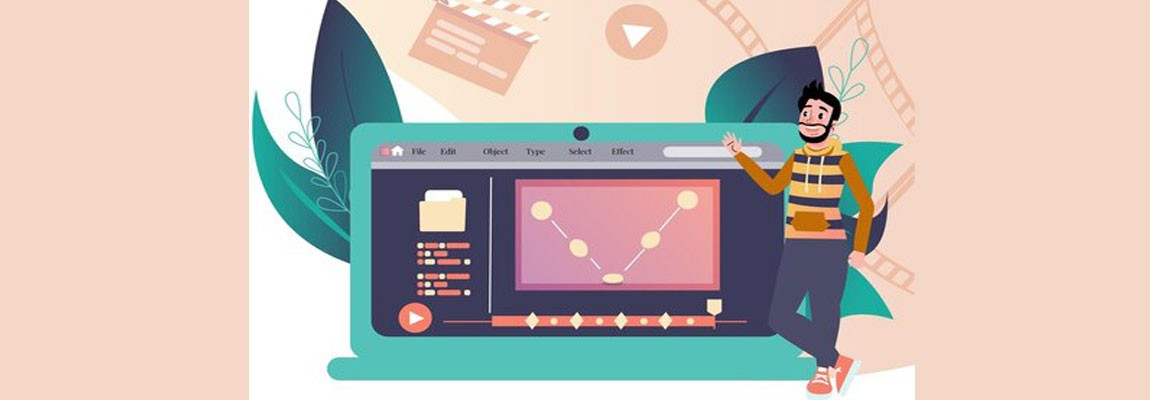




نظرات کاربران